 という当て推量を探索できます。
という当て推量を探索できます。高度なコーディングクエリにより、複数のノードでコードされたソースコンテンツを検索できます。また、演算子を使用すると、より細かい検索が可能です。 たとえば、「男性は地域社会に貢献できることを好む」  という当て推量を探索できます。
という当て推量を探索できます。
以下のコーディングクエリを作成できます。
Gender = men である任意のケースでコードされているコンテンツ
AND {enjoyment、community} のすべてのノードでコードされているコンテンツ
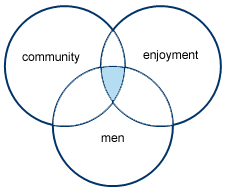
高度なコーディングクエリを構築するには
コーディングクエリを作成します。 詳細については、簡単なコーディングクエリを参照してください。
コーディング基準 タブをクリックします。
上級 タブをクリックします。
さらに基準を定義 パネルで、以下でコードされた (またはコードされてない) コンテンツを検索するかどうかを選択します。
選択したすべてのノード (このノード AND このノード)
選択したノード (このノード OR このノード)
以下のケース (属性が選択された値に等しいケース)
選択 ボタンをクリックし、必要なノードまたは属性値を選択します。
すべてのユーザー ドロップダウンリストから、任意のユーザによって行われたコーディングを含めるか、特定のユーザによって行われたコーディングのみを選択するかを選択できます。
リストに追加 ボタンをクリックします。
以下の基準に適合するコンテンツを検索 リストに基準が追加されます。
この基準において構築するには
AND ドロップダウンリストをクリックし、必要な演算子  を選択します。
を選択します。
|
演算子 |
説明 |
|
|
|
|
AND
|
|
|
OR |
|
|
NEAR コンテンツ |
選択したノードでのコーディングが、基準リスト内の他のノードでのコーディングに近い。 |
|
Preceding コンテンツ |
ノードでのコーディングが、基準リスト内の他のノードでのコーディングよりも前にある。 |
|
Surrounding コンテンツ |
(すでにリストに追加されている) ノードでのコーディングが、他のノードの周囲にある。 |
NEAR コンテンツまたは PRECEDING コンテンツ演算子を選択すると、コーディング検索演算子 ダイアログボックスが表示され、近接性および検索  のオプションを指定できます。
のオプションを指定できます。
|
オプション |
説明 |
|
|
|
|
近接 |
近接 または Preceding の意味する内容を定義するために、ドロップダウンリストからオプションを選択します。 オーバーラップ: 両ノードでコードされているコンテンツを表示します。 カスタムコンテクスト内: 指定したコンテクスト内にあるコンテンツを表示します。指定 ボタンをクリックし、テキスト、音声 / 動画、画像に必要なコンテクストを定義します。 たとえば、近接 は、ドキュメントの場合は 5 単語以内、音声 / 動画の場合は 5 秒のタイムスパン以内として定義します。 一致検索 ドロップダウンリストでは、広帯コンテクスト内 または 狭帯コンテクスト内 オプションを選択することもできます。 いずれかのオプションを選択すると、これらの値は、アプリケーションオプションで定義されている値にデフォルト設定されます。 値は、個別のクエリについて更新できます。 同一領域アイテム内: 同じソースまたはノード内でコードされているコンテンツを表示します。 たとえば、「community」と 「motivation」が同じソース内にある場合、これらは近接しているとみなされます。 同一コーディングリファレンス内: 同じコーディング内にあるコンテンツを表示します。 たとえば、 「community」と「motivation」の両方が「helping people」でコーディングされている場合、これらは近接しているとみなされます。 |
|
最初の検索アイテムを検索 |
最初の検索アイテムとして定義した基準に一致するコンテンツを表示します。 |
|
2 番目の検索アイテムを検索 |
2 番目の検索アイテムとして定義した基準に一致するコンテンツを表示します。 |
|
検出結果間のコンテンツ |
最初と 2 番目の検索アイテム間のコンテンツを表示します。 このオプションを使用できるのは、上記 2 つのチェックボックスが両方とも選択されており、近接 オプションで オーバーラップ が選択されていない場合のみです。 |
|
テキストと非テキストアイテム間の近接性を比較 |
音声、動画および画像ソースで近接性を評価する方法を決定します。 デフォルトでは、一致するコンテンツが同じソースのコンポーネント内に含まれる必要があります。 たとえば、テキストでのコーディングは、動画ではなく、他のトランスクリプトテキストでのコーディングとのみ照合されます。 このため、動画コーディングは同じタイムスパンについてトランスクリプトコーディングとは照合されず、また、この逆の場合も照合されません。 このオプションをクリックすると、一致するコンテンツは、メディアまたはトランスクリプト、画像またはログのいずれかにある可能性があります。 |
ドロップダウンリストから 次でコード (または 次でコードされていない) を選択します。
必要なノードまたは属性値を選択します。
リストに追加 ボタンをクリックします。
必要であれば、矢印ボタンを使用して「処理の順番」を強制します。 基準リストからアイテムを選択して、必要な矢印ボタンをクリックします。 例
以下の基準に適合するコンテンツを検索 リスト内でアイテムを追加または編集します。
編集するテキストを選択します。
削除 ボタンをクリックします。
アイテムがリストから削除され、さらに基準を定義 パネルで編集できるようになります。
必要な基準を編集します。たとえば、「AND」を「OR」に変更します。
リストに追加 ボタンをクリックし、編集したアイテムを基準リストに戻します。
場所 ドロップダウンリストから、クエリに含めるアイテムを選択します。 たとえば、すべてのソースまたは選択したノードを検索します。
場所 ドロップダウンリストから、すべてのユーザまたは選択したユーザによって作成および / または変更されたプロジェクトアイテムを検索するよう指定できます。
クエリ結果を クエリオプション タブ  に保存する方法を決定します。
に保存する方法を決定します。
|
オプション |
説明 |
||||||||||||
|
|
|||||||||||||
|
オプション |
ドロップダウンリストから、クエリ結果の保存方法を選択します。
|
||||||||||||
|
場所 |
結果を新規ノードとして保存する場合、選択 ボタンをクリックして場所を定義します。 たとえば、結果を新規フリーノードとして保存するには、フリーノード フォルダを選択します。 |
||||||||||||
|
名前 |
結果を新規ノードまたは集合として保存する場合、新規アイテムの名前を入力します。 結果を既存のノードまたは集合にマージする場合、選択 ボタンをクリックして保存先アイテムを選択します。 |
||||||||||||
|
説明 |
必要であれば、新規ノードまたは集合の説明を入力します。 |
||||||||||||
|
拡張先 |
詳細については、コンテクスト拡張コーディングを参照してください。 |
||||||||||||
|
結果を開く |
このチェックボックスをクリックし、クエリ結果を詳細ビューに表示します。 |
||||||||||||
|
空なら結果を開く |
クエリの結果が返されない場合、「空の」ノードを作成するには、このオプションをクリックします。 このオプションは、結果を新規ノード、集合、またはノード階層として保存する場合のみ使用できます。 |
||||||||||||
プロジェクトに追加 チェックボックスが選択されている場合、OK をクリックしてクエリ設定を保存します。
実行 ボタンをクリックします。